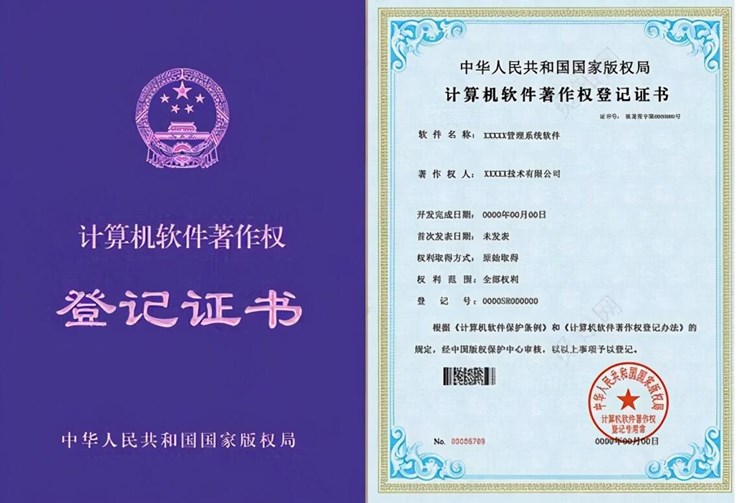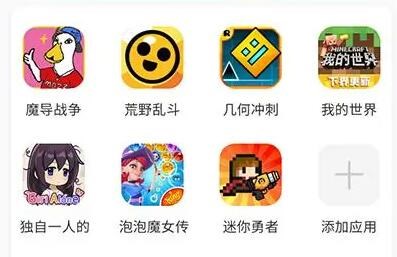title: IDEA 打包 Java 代码为.EXE 文件 – 原理与详细介绍
摘要: 本指南将介绍 Inte网页打包 exelliJ IDEA 如何将 Java 项目打包为可执行的 .exe 文件,以及相关原理和详细步骤。适合入门人员浏览。
## 原理
Java 语言开发的软件通常以 `.jar` 文件的形式分发和执行。然而,这需要用户首先安装 Java 运行时环境(JRE),才能执行 `.jar` 文件。为降低使用门槛,提升用户体验,将 Java 应用程序打包为 `.exe` 文件方便用户在 Windows 系统上直接双击运行是极为必要的。`.exe` 文件实际上是一个可执行程序,它内部集成了 Java 程序及一个 JRE,使得用户无需另行安装 Java 运行环境就可以运行 Java 应用程序。
本文将使用 IntelliJ IDEA 集成开发环境(简称 IDEA),通过一个名为 Launch4j 的第三方插件来将 Java 程序打包成一个 `.exe`

文件。下面是具体的操作步骤。
## 操作步骤
### 1. 准备工作
1. 确保已经安装了 IntelliJ IDEA 开发工具,如果没有,请访问 [官网](https://www.jetbrains.com/idea/) 下载并安装。
2. 需要一个 Java 项目,如果还没有,请新建或导入已有的 Java 项目。
### 2. 打包 Java 项目为 JAR 文件
1. 打开 IntelliJ IDEA,并打开您的 Java 项目。
2. 点击菜单栏的 `File` -> `Project Structure`。
3. 选择左侧的 `Artifacts`,点击右侧的 `+` 按钮,选择 `JAR` -> `From modules with dependencies`。
4. 选择您的主类(入口类),确定 `Extract to the target JAR` 选项已被选中, 然后点击 `OK`。
5. 点击右上角的 `Apply`,然后点击 `OK`。
6. 点击菜单栏 `Build`,选择 `Build Artifacts…`,点击 `Build`。
现在,项目已被打包成一个 JAR 文件。在项目目录的 `out/artifacts/项目名_jar` 文件夹中可以找到生成的 JAR 文件。
### 3. 安装 Launch4j 插件
1. 打开 IntelliJ IDEA,点击菜单栏 `File` -> `Settings`。
2. 在左侧的菜单选择 `Plugins`。
3. 在搜索框输入 `launch4j`,在搜索结果中找到 Launch4j 插件,点击安装。
4. 安装完成后,按提示重启 IntelliJ IDEA。
### 4. 使用 Launch4j 生成 EXE 文件
1. 打开 IntelliJ IDEA ,并打开您的 Java 项目。
2. 点击菜单栏 `File` -> `Settings`,选择左侧的 `Tools` -> `launch4j`。
3. 设置 Launch4j 的配置选项:
– 选择刚刚生成的 JAR 文件的路径。
– 设置输出路径,以及生成的 EXE 文件的名称。
– 设置 `Min JRE version`,保证运行该软件所需的最低 JRE 版本。
– 根据需要,设置图标等其他选项。
4. 点击右上角的 `Apply`,然后点击 `OK`。
5. 在 IDEA 的右侧,单击 `Launch4j` 选项卡,然后单击绿色的启动按钮(在 EXE 路径vue项目打包exe文件右侧)。
6. 等待插件生成 EXE 文件。
现在,您已使用 IntelliJ IDEA 和 Launch4j 成功将 Java 项目打包成一个可执行的 `.exe` 文件。找到在步骤 4 中设置的输出路径,可以看到生成的 `.exe` 文件。双击此文件即可运行 Java 应用程序,无需安装 Java 运行环境。
总结:本教程介绍了如何在 IntelliJ IDEA 中使用 Launch4j 将 Java 项目打包为 `.exe` 文件。这为用户带来更好的体验,并降低了使用门槛。希望本教程能帮助您入门,想了解更多,请查阅相关文档。

 易嘉科技
易嘉科技